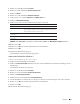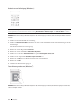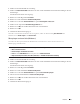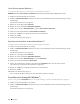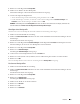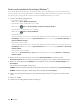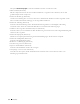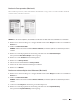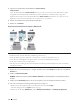Users Guide
69Drucken
Drucken im Tonersparmodus (Macintosh)
Diese Funktion spart Toner, indem zum Drucken der Dokumente weniger Toner verwendet wird. Die Ausdrucke
erscheinen heller, sind aber noch lesbar.
HINWEIS: Es wird nicht empfohlen, diesen Modus zum Drucken von Fotos oder Graustufenbildern zu verwenden.
1. Klicken Sie in einer Anwendung wie z. B. Apple TextEdit auf das Menü Ablage und wählen Sie anschließend
Drucken aus.
2. Wählen Sie Dell Printer E310dw.
HINWEIS: Klicken Sie auf die Schaltfläche Details einblenden, um weitere Optionen zur Seitenkonfiguration zu
erhalten.
3. Klicken Sie auf das Popup-Menü der Anwendung und wählen Sie dann Druckeinstellungen.
Die Optionen für Druckeinstellungen werden angezeigt.
4. Klicken Sie auf die Erweitert-Druckeinstellungenliste.
5. Klicken Sie auf Tonersparmodus.
6. Aktivieren Sie das Kontrollkästchen Tonersparmodus.
7. Ändern Sie die anderen Druckereinstellungen bei Bedarf.
8. Klicken Sie auf Drucken.
Drucken von mehreren Kopien eines Dokuments (Macintosh)
1. Klicken Sie in einer Anwendung wie z. B. Apple TextEdit auf das Menü Ablage und wählen Sie anschließend
Drucken aus.
2. Wählen Sie Dell Printer E310dw.
HINWEIS: Klicken Sie auf die Schaltfläche Details einblenden, um weitere Optionen zur Seitenkonfiguration zu
erhalten.
3. Geben Sie im Feld Kopien die Anzahl der gewünschten Kopien ein.
4. Klicken Sie auf das Popup-Menü der Anwendung und wählen Sie dann Papierhandhabung.
Die Optionen für Papierhandhabung werden angezeigt.